A Steam Disk írási hiba egyszerű javítása Windows 10 rendszeren
Steam Disk Write Disk Error hibát észlel Windows 10 rendszeren a játék frissítése vagy letöltése közben? Íme néhány gyorsjavítás, amellyel megszabadulhat a hibaüzenettől.
A digitális világban való eligazodás gyakran fejtörőnek tűnhet, különösen, ha dédelgetett emlékeink fényképek formájában történő rendszerezéséről és kezeléséről van szó. A Google Fotók fejlett funkcióival és felhasználóbarát kezelőfelületével a fotók tárolásának és rendszerezésének kitűnő megoldásává vált. Mégis van egy közös kihívás, amellyel sok felhasználó szembesül: az idő és a dátum beállítása a képeiken.
Legyen szó időzónák átutazásáról, a nyári időszámítás módosításáról vagy a fényképezőgép hibás beállításainak kijavításáról, annak biztosítása, hogy a fényképek pontosan tükrözzék az időt és a dátumot, döntő fontosságú a megfelelő rendszerezés és visszaemlékezés szempontjából. Ebben a cikkben végigvezetjük Önt a képeken látható idő és dátum módosításának egyszerű lépésein a Google Fotókban.
Az idő és a dátum módosítása a képen a Google Fotókban Androidon és iPhone-on
Az Android- és iPhone-felhasználók számára is páratlan kényelem a kép elkészítése és a Google Fotókba való azonnali feltöltése. Időnként azonban előfordul, hogy ezeken a képeken módosítani kell az időt és a dátumot. Legyen szó az utazás közbeni gyors időzónaváltásról vagy egy egyszerű hibáról, a pontos időbélyegek megőrzése kulcsfontosságú a digitális memóriáink hatékony rendszerezéséhez.
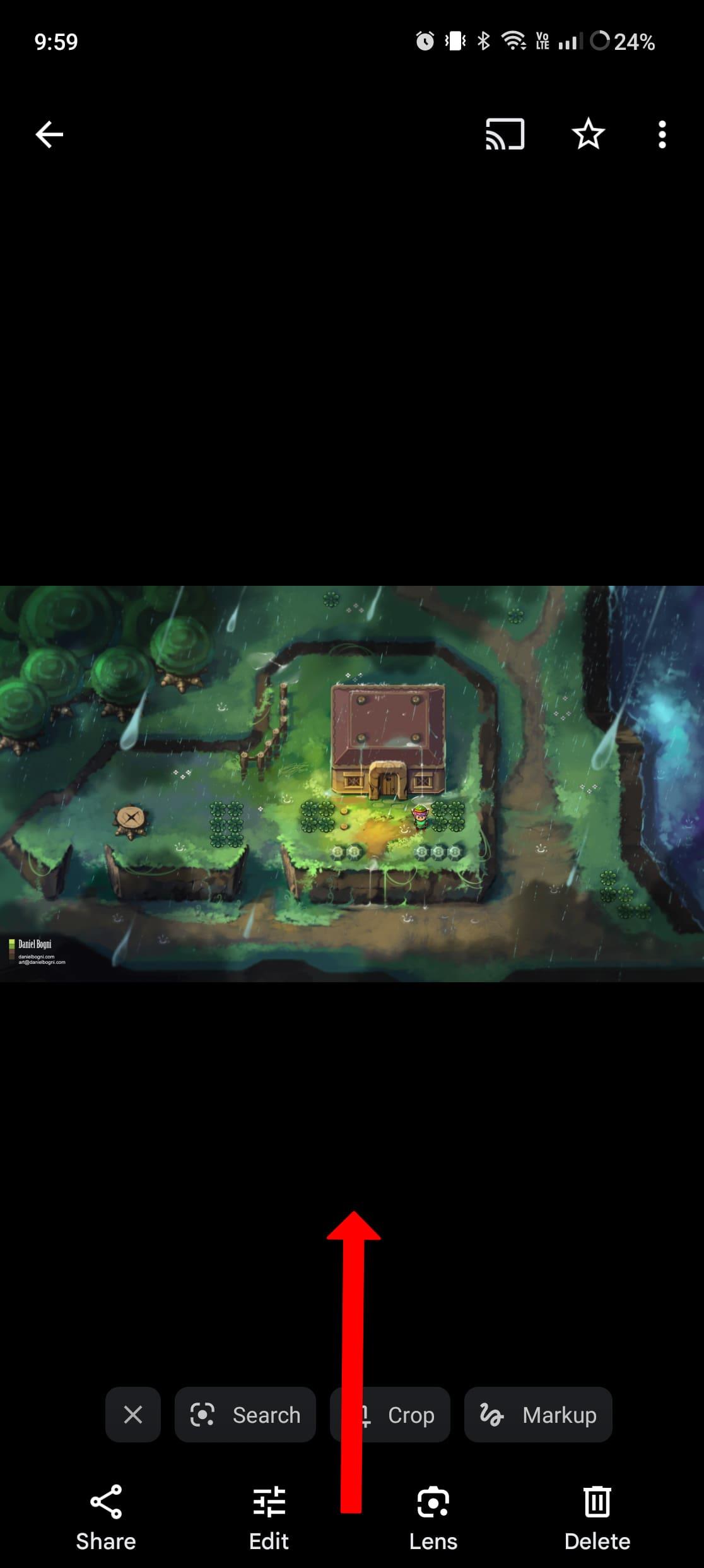
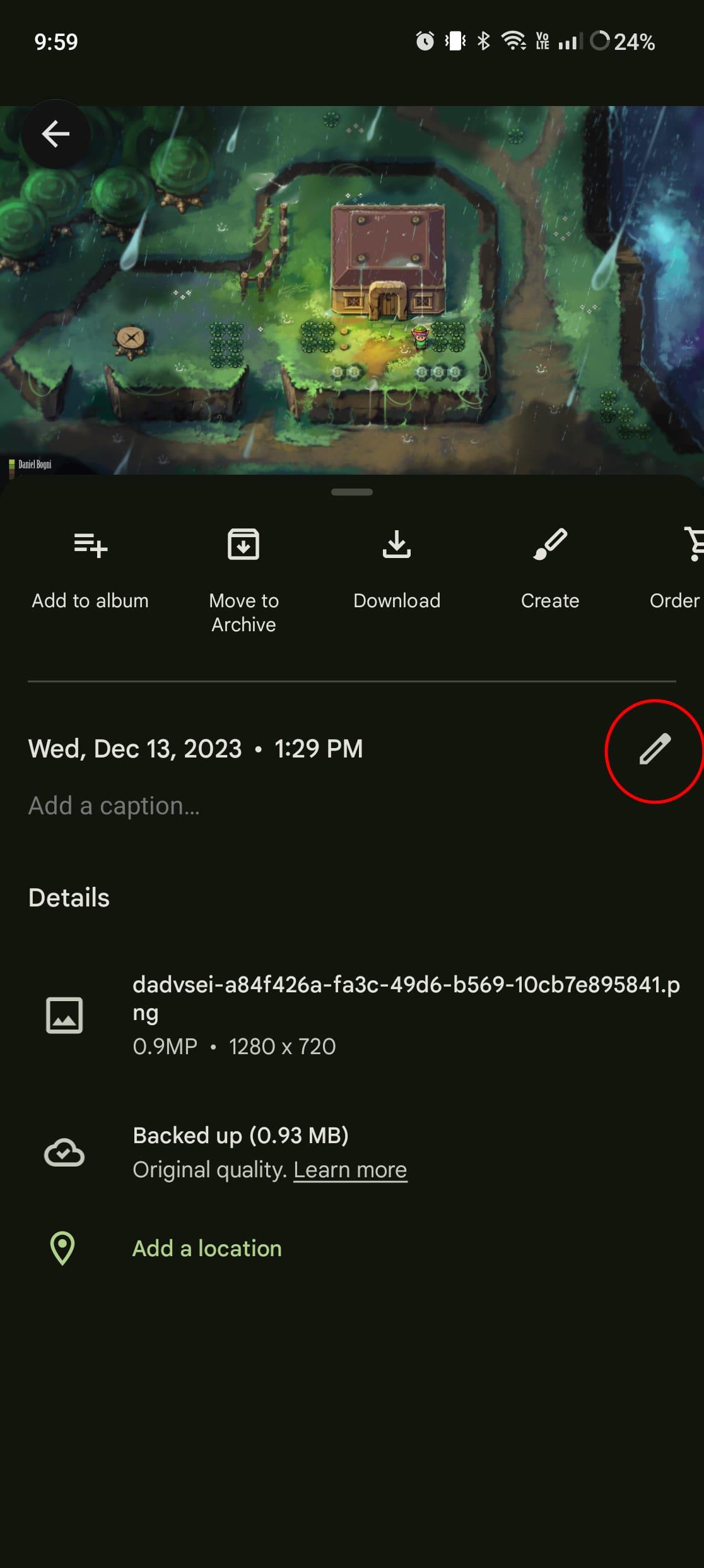
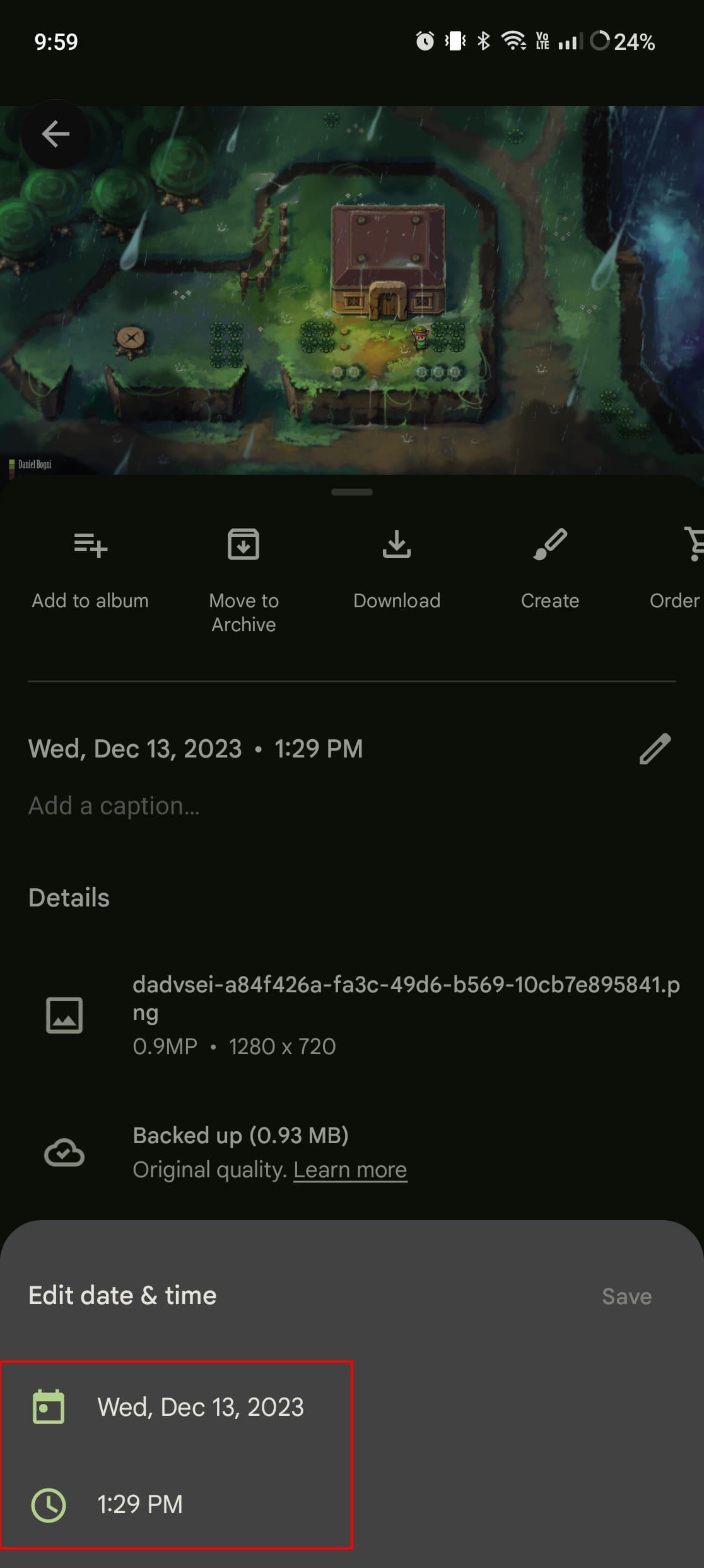
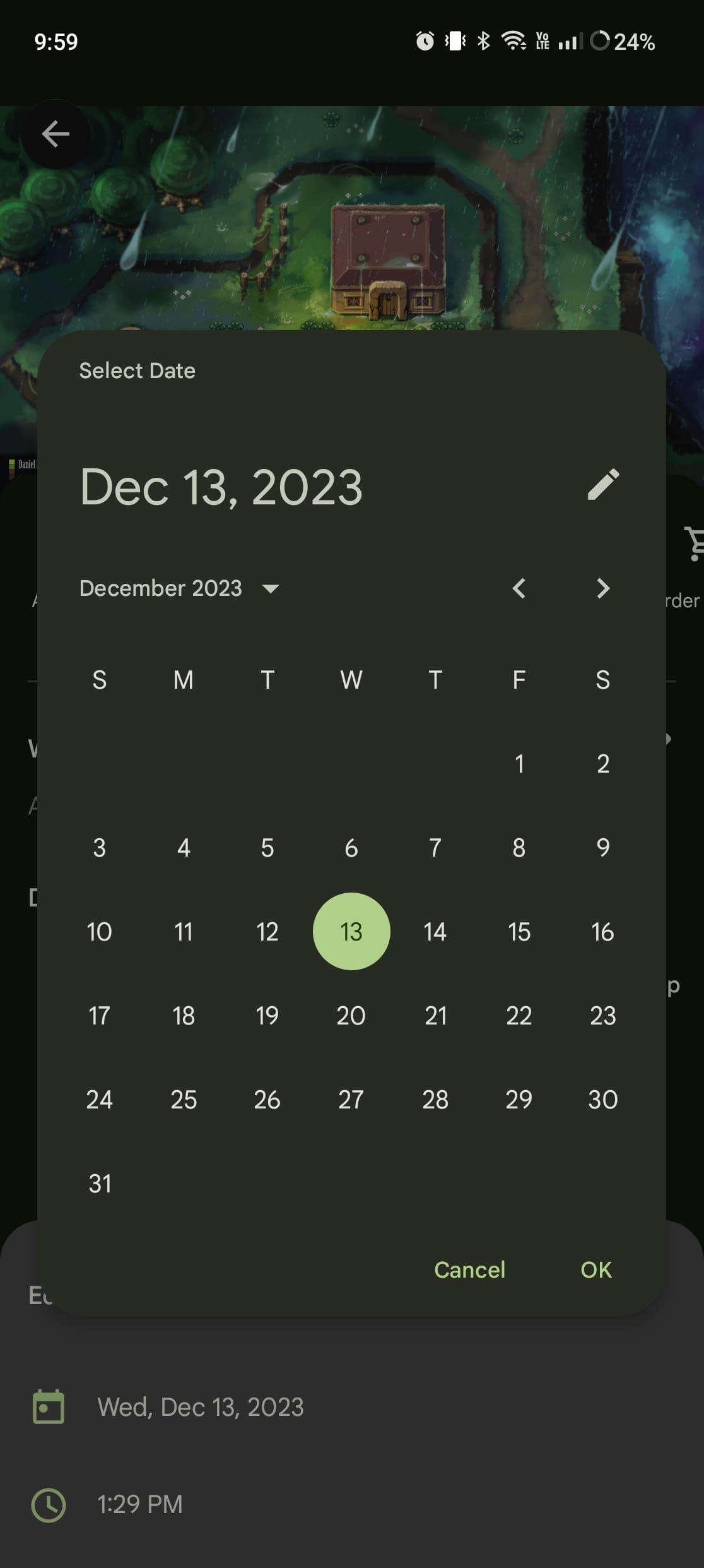
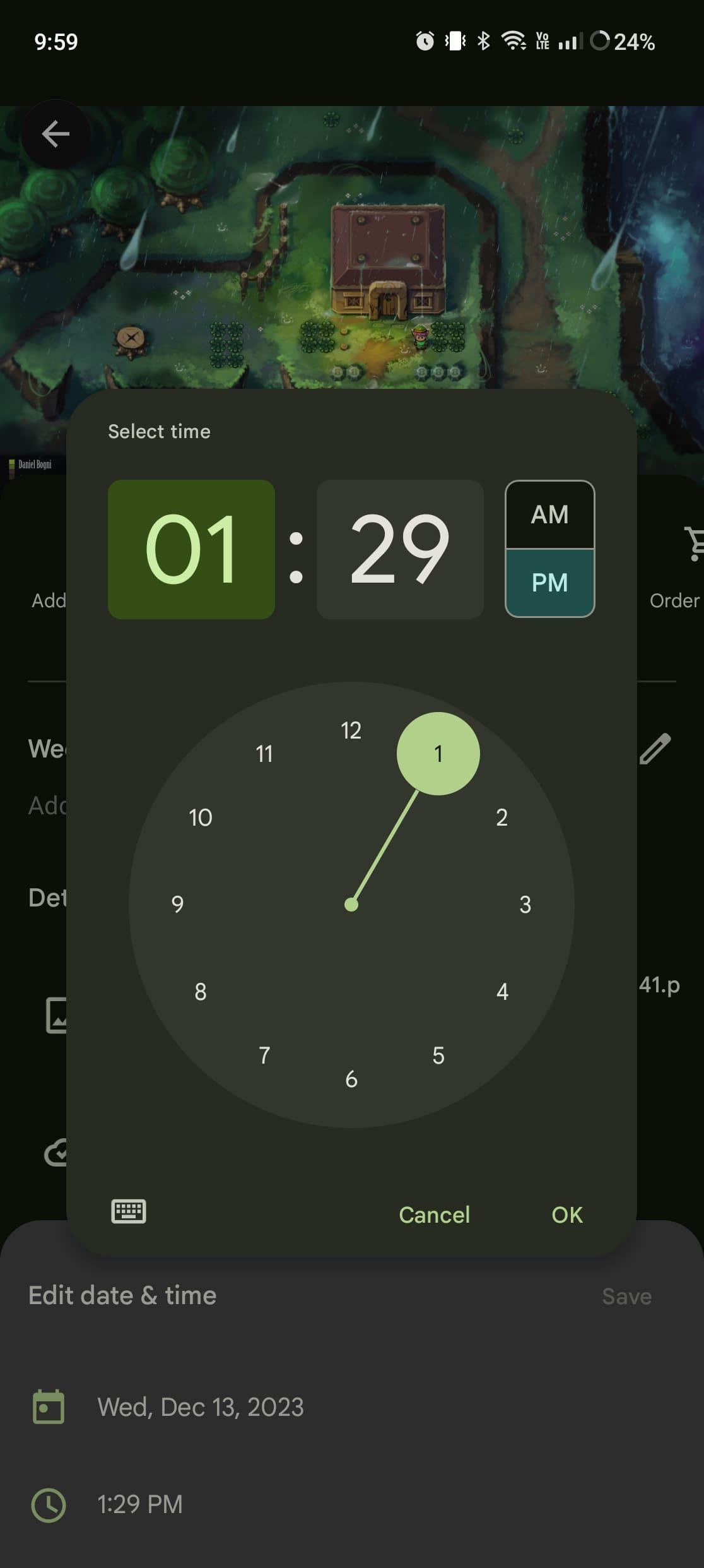
Úgy tűnik azonban, hogy van egy bökkenő, amikor meg akarja változtatni az időt és a dátumot a képeken az Android és iPhone készülékeken lévő Google Fotókban. Sajnos nem találja a fent említett „ceruza” gombot a Részletek részben a Google Fotók-könyvtárában lévő, de az eszközön is található fényképek esetében. Ehelyett vagy fogjon egy táblagépet, vagy kövesse az alábbi lépéseket, hogy módosítsa az időt és a dátumot a Google Fotók internetes képeinél.
A képen látható idő és dátum módosítása a Google Fotók internetes alkalmazásban
Míg a mobilalkalmazást széles körben használják, sok felhasználó inkább a Google Fotók webes verziója által kínált kiterjedt felületet és rugalmasságot részesíti előnyben. Ha Ön azok közé tartozik, akik szeretik fényképtárát nagyobb képernyőn kezelni, ezt a részt az Ön számára szabtuk meg. Ez a rész kifejezetten azoknak szól, akik szívesebben kezelik fotókönyvtárukat nagyobb képernyőn.
Ez a megközelítés ideális azoknak a felhasználóknak, akik nagy mennyiségű fényképet kezelnek, vagy akik élvezik az asztali környezet pontosságát és egyszerűségét. Legyen szó professzionális fotósról, aki több száz felvétel között válogat, vagy valaki, aki megpróbálja rendszerezni a családi fotókat, az idő és a dátum beállítása a képeken az interneten keresztül zökkenőmentes és hatékony folyamat lehet.
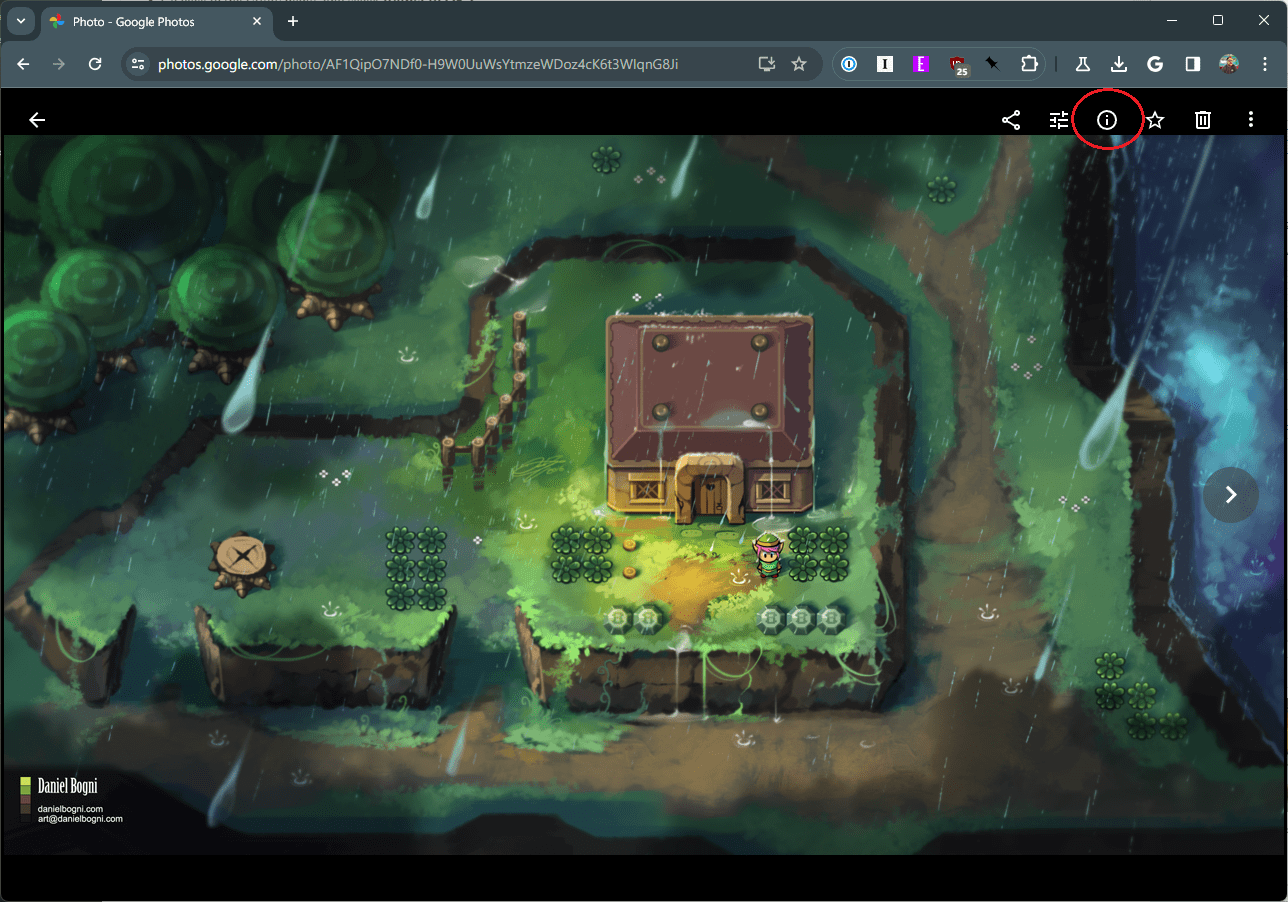
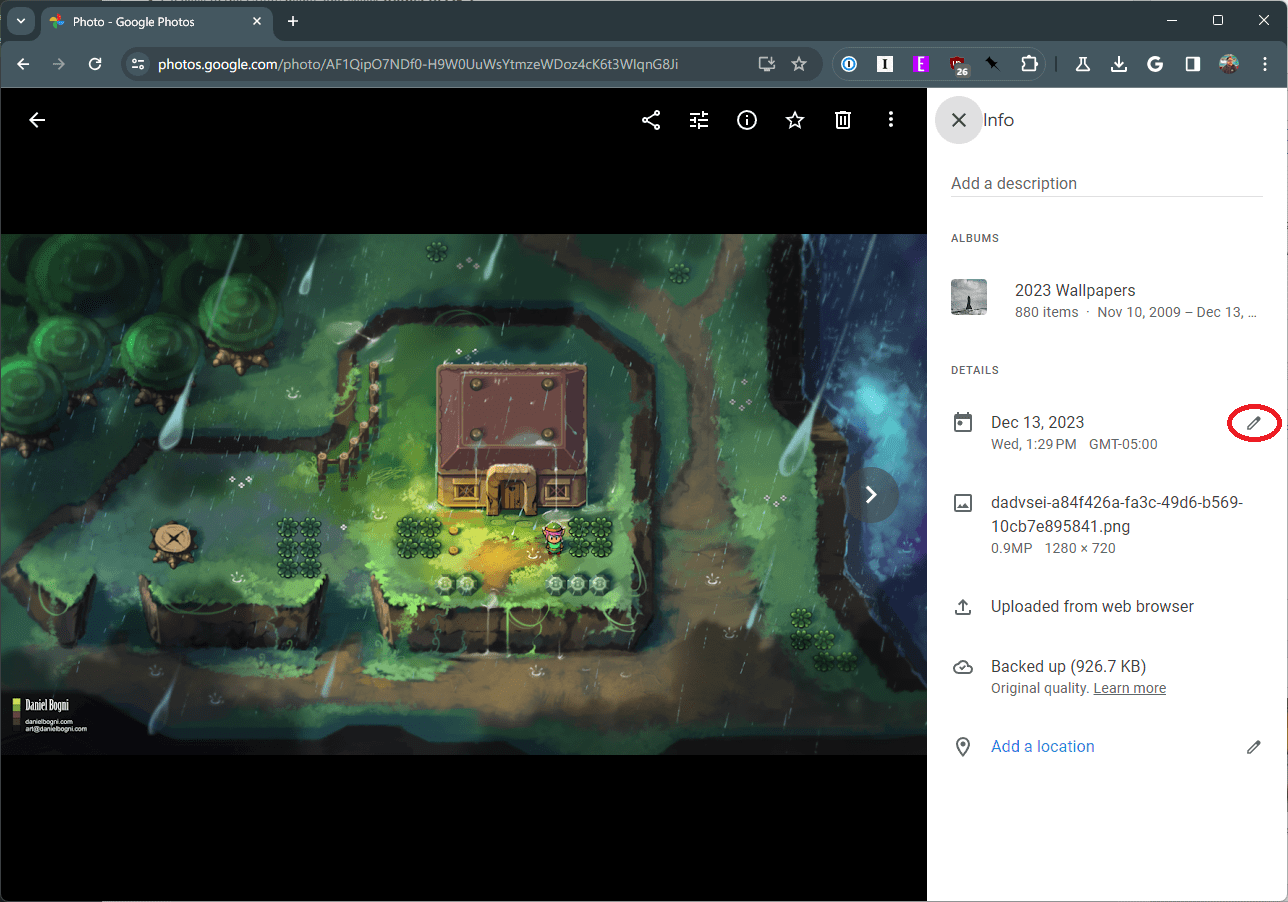
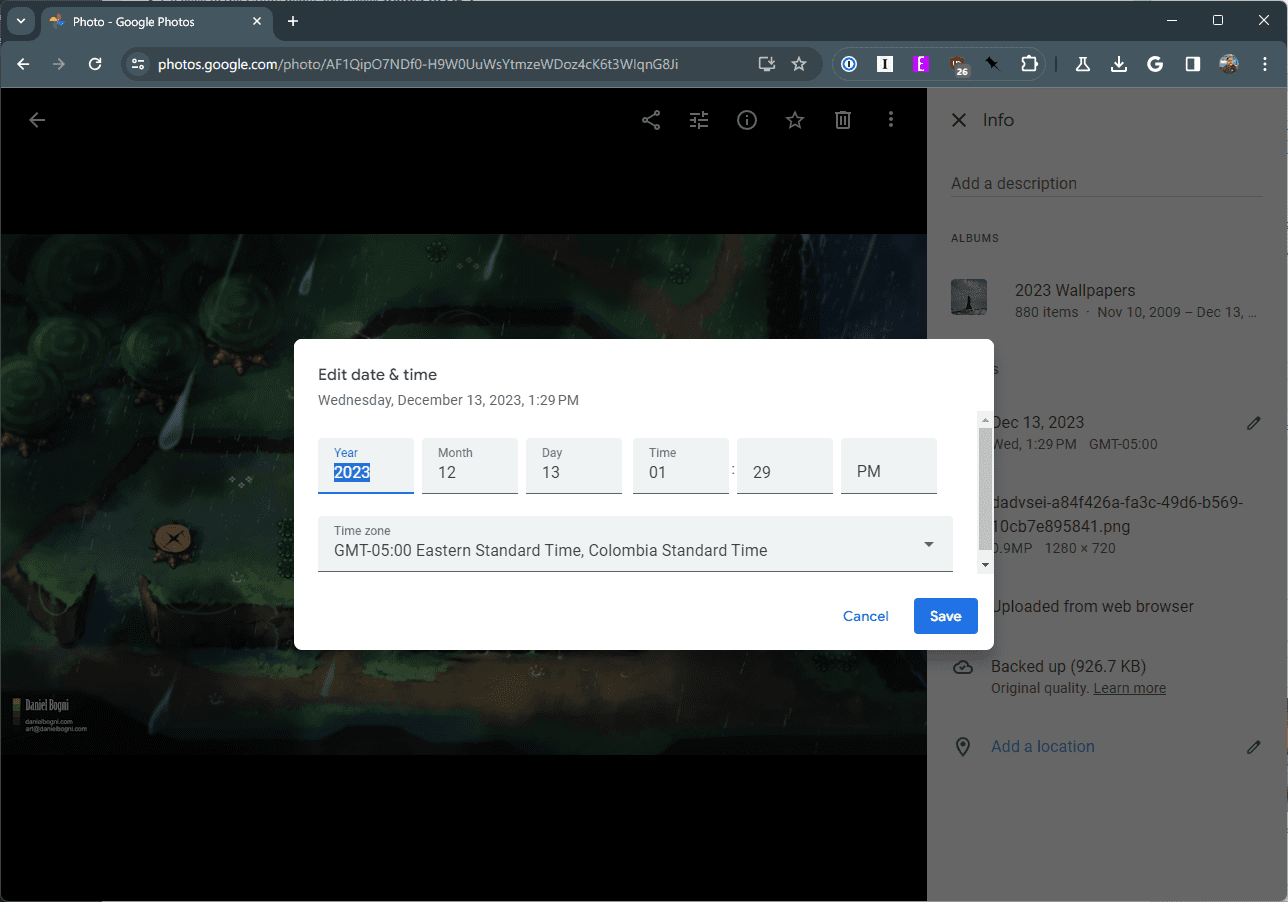
Fontos megjegyezni, hogy ha a Google Fotókban időkereten alapuló albumokat használ, akkor ezek a szerkesztett képek automatikusan hozzáadódnak vagy eltávolításra kerülnek. Ezért győződjön meg arról, hogy csak a kívánt fényképeket szerkeszti, különben a Google Fotók könyvtára rendezetlenebbé válhat, mint korábban.
Következtetés
Az idő és a dátum beállítása a fotóin a Google Fotókban több, mint pusztán technikai feladat; az emlékek hitelességének és kontextusának megőrzéséről szól. Az ebben a cikkben ismertetett lépésekkel könnyedén kijavíthatja a fényképek időbélyegeinek eltéréseit, így biztosítva, hogy digitális emlékei ugyanolyan pontosak és tartalmasak legyenek, mint az általuk rögzített pillanatok.
Ne feledje, hogy a fényképek jól rendszerezett és megfelelő időbélyeggel való tartása nemcsak a böngészési élményt javítja, hanem azt is biztosítja, hogy emlékei pontosan megőrződjenek az elkövetkező években. Használja ki a Google Fotók egyszerűségét és hatékonyságát, hogy digitális fényképgyűjteményét tökéletesen szinkronban tartsa élete idővonalával.
Steam Disk Write Disk Error hibát észlel Windows 10 rendszeren a játék frissítése vagy letöltése közben? Íme néhány gyorsjavítás, amellyel megszabadulhat a hibaüzenettől.
Fedezze fel, hogyan távolíthat el alkalmazásokat a Windows 10 rendszerből a Windows Store segítségével. Gyors és egyszerű módszerek a nem kívánt programok eltávolítására.
Fedezze fel, hogyan tekintheti meg vagy törölheti a Microsoft Edge böngészési előzményeit Windows 10 alatt. Hasznos tippek és lépésről-lépésre útmutató!
A Google zökkenőmentessé tette a csoportos megbeszélések lebonyolítását. Tudd meg a Google Meet korlátait és lehetőségeit!
Soha nincs rossz idő a Gmail jelszavának megváltoztatására. Biztonsági okokból mindig jó rutinszerűen megváltoztatni jelszavát. Ráadásul soha
Az online adatvédelem és biztonság megőrzésének egyik alapvető része a böngészési előzmények törlése. Fedezze fel a módszereket böngészőnként.
Ismerje meg, hogyan lehet némítani a Zoom-on, mikor és miért érdemes ezt megtenni, hogy elkerülje a zavaró háttérzajokat.
Használja ki a Command Prompt teljes potenciálját ezzel a több mint 280 (CMD) Windows-parancsot tartalmazó átfogó listával.
Alkalmazhatja a Google Táblázatok feltételes formázását egy másik cella alapján, a Feltételes formázási segédprogrammal, a jelen cikkben ismertetettek szerint.
Kíváncsi vagy, hogyan használhatod a Rendszer-visszaállítás funkciót a Windows 11 rendszeren? Tudd meg, hogyan segíthet ez a hasznos eszköz a problémák megoldásában és a számítógép teljesítményének helyreállításában.







![Feltételes formázás egy másik cella alapján [Google Táblázatok] Feltételes formázás egy másik cella alapján [Google Táblázatok]](https://blog.webtech360.com/resources3/images10/image-235-1009001311315.jpg)
